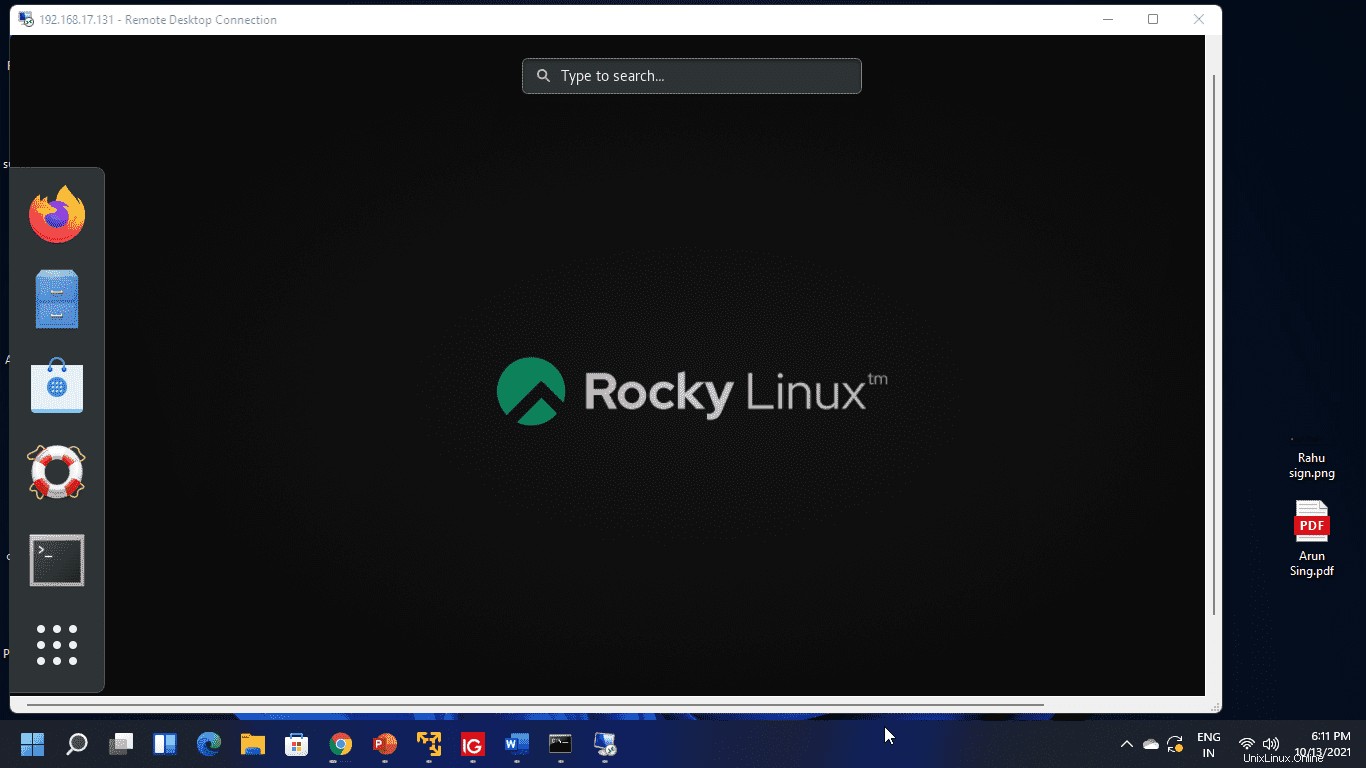Si vous avez un bureau Rocky Linux 8 et Windows 7/10/11 dans un environnement local et que vous souhaitez accéder à l'aide du protocole de bureau à distance RDP, voici comment procéder.
Pour connecter des systèmes d'exploitation Linux tels que Rocky Linux, AlmaLinux 8 ou CentOS, nous pouvons utiliser l'implémentation open source du protocole de bureau à distance appelé XRDP. RDP est développé par Microsoft et fait partie intégrante des systèmes d'exploitation Windows. Il permet aux utilisateurs de contrôler et d'utiliser à distance les systèmes de bureau GUI comme un système local. Bien que Windows puisse fonctionner sur ce protocole prêt à l'emploi, pour Linux, nous devons installer des packages supplémentaires. Ici, nous apprenons à configurer une connexion de bureau à distance à Rocky Linux 8.
Accéder au bureau à distance Rocky Linux 8 à l'aide de Windows 7/10/11 RDP
Le guide fourni peut être utilisé pour Rocky Linux, Almalinux, CentOS 8/7, RHEL 8/7, Oracle Linux et d'autres systèmes d'exploitation similaires basés sur RHEL.
Remarque :Votre Linux doit fonctionner sur une interface utilisateur graphique, sinon, consultez les instructions données.
- Comment installer l'interface graphique Gnome sur Rocky ou Almalinux 8
- Étapes pour installer Xfce Desktop sur Rocky Linux
- Installer KDE Plasma Desktop sur Rocky Linux 8…
1. Ajouter le référentiel Epel sur Rocky Linux
Les packages pour installer XRDP sur Rocky Linux ne sont pas disponibles via le référentiel de flux d'applications par défaut du système d'exploitation. Par conséquent, nous devons d'abord activer le référentiel EPEL-Extra Packages for Enterprise Linux à l'aide de la commande ci-dessous :
sudo dnf install epel-release
2. Exécutez la mise à jour du système
Exécutez la commande de mise à jour une fois pour actualiser le cache système et mettre à jour les packages Linux déjà installés vers leurs dernières versions.
sudo dnf update
3. Installez XRDP sur Rocky Linux ou AlmaLinux 8
Comme au début de l'article, nous avons déjà discuté du fait que XRDP est l'implémentation open source de Microsoft RDP, il utilise le numéro de port 3389 pour établir une connexion. Et bien sûr, il n'est pas disponible prêt à l'emploi comme Windows sur le système Linux, nous devons donc le configurer manuellement. Utilisez la commande ci-dessous :
sudo dnf install xrdp
4. Démarrer et activer le service XRDP
Pour nous assurer que le service Xrdp démarrera automatiquement à chaque démarrage du système, nous devons l'activer. Par conséquent, commencez par démarrer, puis activez le service à l'aide de la commande indiquée :
sudo systemctl start xrdp sudo systemctl enable xrdp
Pour vérifier que le service fonctionne correctement sans aucune erreur, utilisez celui-ci :
systemctl status xrdp
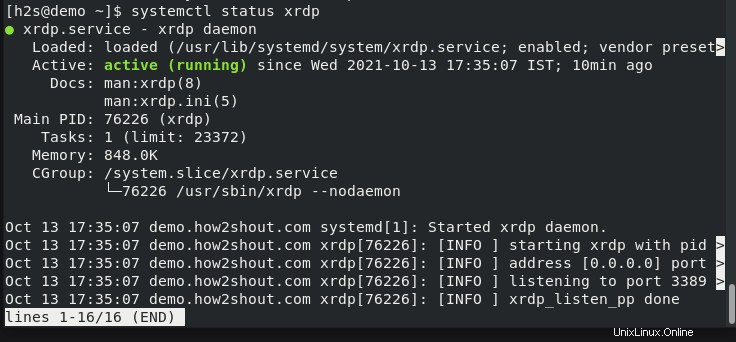
5. Autoriser le port 3389 dans le pare-feu
Si vous avez un pare-feu activé sur votre Rocky ou un autre Linux basé sur RHEL que vous utilisez, pour le connecter via le protocole de bureau à distance, autorisez le port 3389 à travers le pare-feu.
#Add Firewall firewall-cmd --permanent --add-port=3389/tcp #Reload Firewall service firewall-cmd --reload
6. Déconnectez-vous de la session Linux
Maintenant, déconnectez-vous de votre session Rocky Linux actuelle, afin que nous puissions y accéder sous Windows à l'aide de son application de bureau à distance.
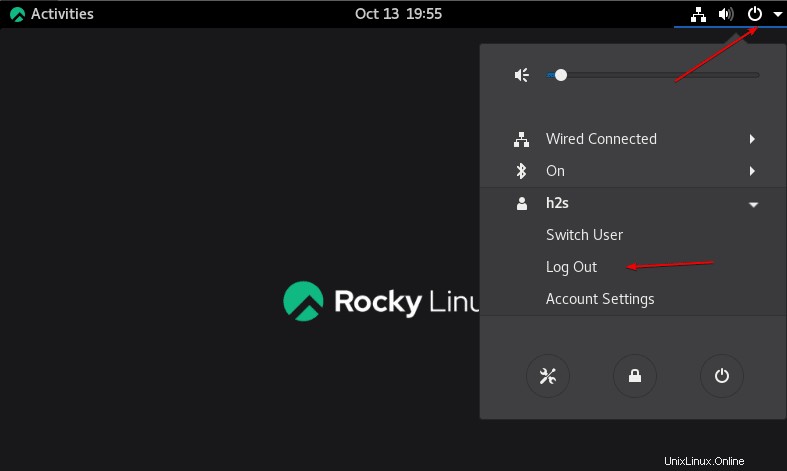
7. Exécutez le bureau à distance Windows 7/8//10/11/server
Maintenant, accédez à votre système d'exploitation Windows et recherchez pour ouvrir l'application Bureau à distance. Alternativement, vous pouvez utiliser le RUN boîte. Appuyez sur Win + R clé et tapez- mstsc.exe après cela, appuyez sur Entrée clé.
Une fois que vous avez la boîte Connexion Bureau à distance, entrez votre adresse IP Linux distante , le voici pour Rocky Linux.
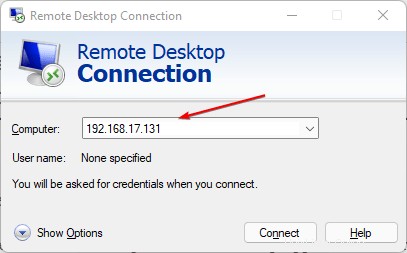
8. Connexion Bureau à distance Rocky Linux
Une fois la connexion établie, vous aurez la fenêtre Xvnc pour entrer le nom d'utilisateur et le mot de passe du système d'exploitation Linux distant. Entrez cela et cliquez sur OK bouton.
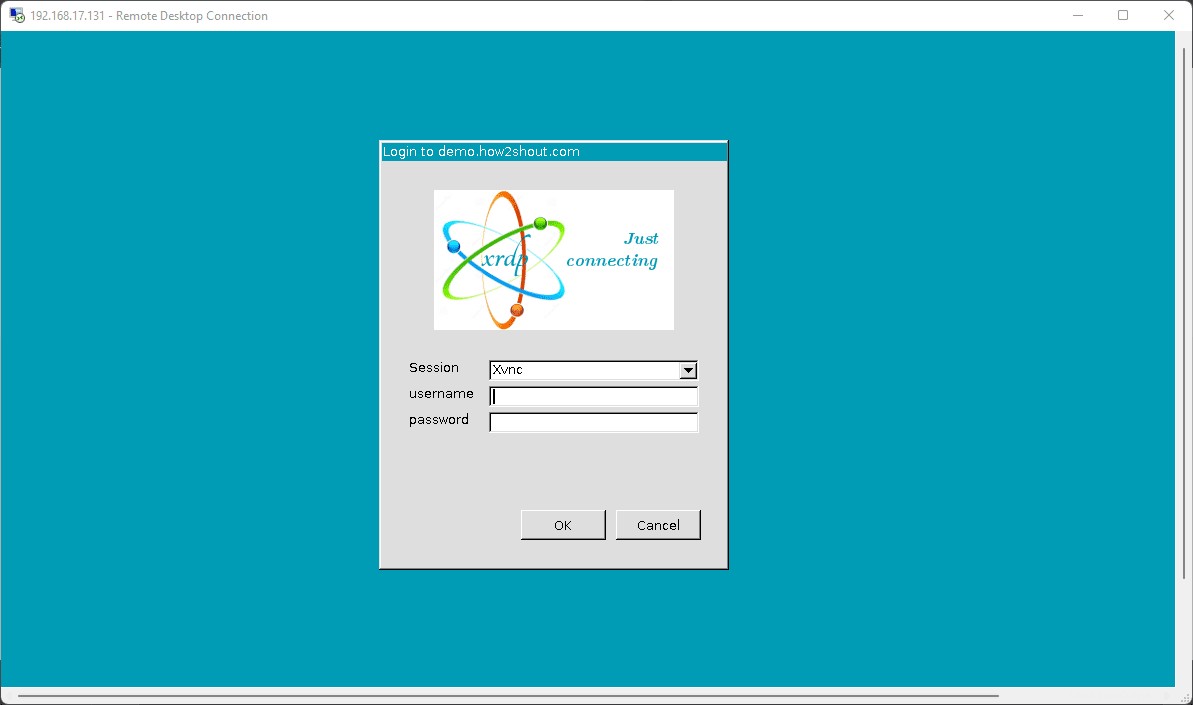
Enfin, vous pouvez utiliser votre interface utilisateur graphique Linux à distance sur Windows à l'aide du protocole de bureau à distance.